Как передавать аудио из Windows на HomePod

Homepod — это умная колонка от Apple, выпущенная как часть их экосистемы. С устройствами Apple он работает как смарт-динамик, но если у вас нет устройства Apple, такого как iPhone, iPad или Mac, он будет вашим обычным динамиком. Вы можете передавать аудио с HomePod независимо от того, есть ли у вас устройство Apple или нет.
Если вы хотите передавать аудио с ПК с Windows на HomePod, но не знаете, как это сделать, эта статья поможет вам. Перенос музыки с ПК с Windows на Apple HomePod очень прост. За несколько шагов вы можете воспроизводить песни и аудио с любого соседнего компьютера на одном или нескольких HomePods.
Шаги для потоковой передачи аудио из Windows на HomePod
Весь процесс потоковой передачи звука с Windows на HomePod мы разделим на две части, о которых пойдет речь ранее. Однако, прежде чем продолжить, вы должны убедиться, что у вас есть ПК с Windows, на котором установлены AirParrot 3 и HomePod. Если на вашем ПК еще нет AirParrot 3, шаги также будут рассмотрены.
Настройте свой HomePod
Сначала вам нужно настроить HomePod. Для этого выполните шаги, указанные ниже:
- Сначала подключите HomePod к розетке.
- Держите разблокированный iPhone или iPad рядом с HomePod.
- Теперь нажмите «Настройки» , когда он появится на экране вашего устройства.
- Выберите комнату, в которой вы установили HomePod, затем нажмите «Продолжить» .
- Затем вы должны следовать инструкциям на экране, чтобы настроить HomePod.
- Теперь вы увидите круг на экране вашего устройства. Поместите верхнюю часть HomePod в центр этого круга, пока не услышите звуковой сигнал.
- Подождите несколько минут, пока ваш HomePod будет настроен.
- Когда процесс установки завершится, нажмите «Готово» .
Ваш HomePod наконец настроен, и вы можете перейти к следующему шагу.
Потоковое аудио из Windows на HomePod
Переносить музыку или другой звук с Windows на HomePod очень просто. Для потоковой передачи музыки с ПК с Windows на HomePod вам потребуется приложение AirParrot 3, установленное на вашем ПК. AirParrot 2 — это приложение, которое позволяет выполнять потоковую передачу по беспроводной сети, а также позволяет отправлять контент с вашего компьютера на устройства AirPlay и Google Cast, такие как Apple TV, Chromecast и HomePod. Это идеальное приложение для потоковой передачи или воспроизведения песен и другого аудио, когда вы дома. Выполните указанные шаги для потоковой передачи музыки из Windows на HomePod.
- Прежде всего, загрузите AirParrot на свой компьютер, а затем установите его.
- Убедитесь, что ваш HomePod и компьютер подключены к одной и той же сети Wi-Fi.
- Запустите или откройте AirParrot на своем ПК или компьютере. В меню AirParrot в разделе « Форма » выберите или щелкните «Только аудио» или «Медиа» .
- Только аудио. Он будет транслировать или воспроизводить аудио с вашего компьютера, включая Spotify, Apple Music, Youtube и другие, прямо на ваш HomePod .
- Мультимедиа. Он будет передавать или воспроизводить мультимедийные файлы с ваших компьютеров, такие как MP3, MP4 и другие, на ваш HomePod .
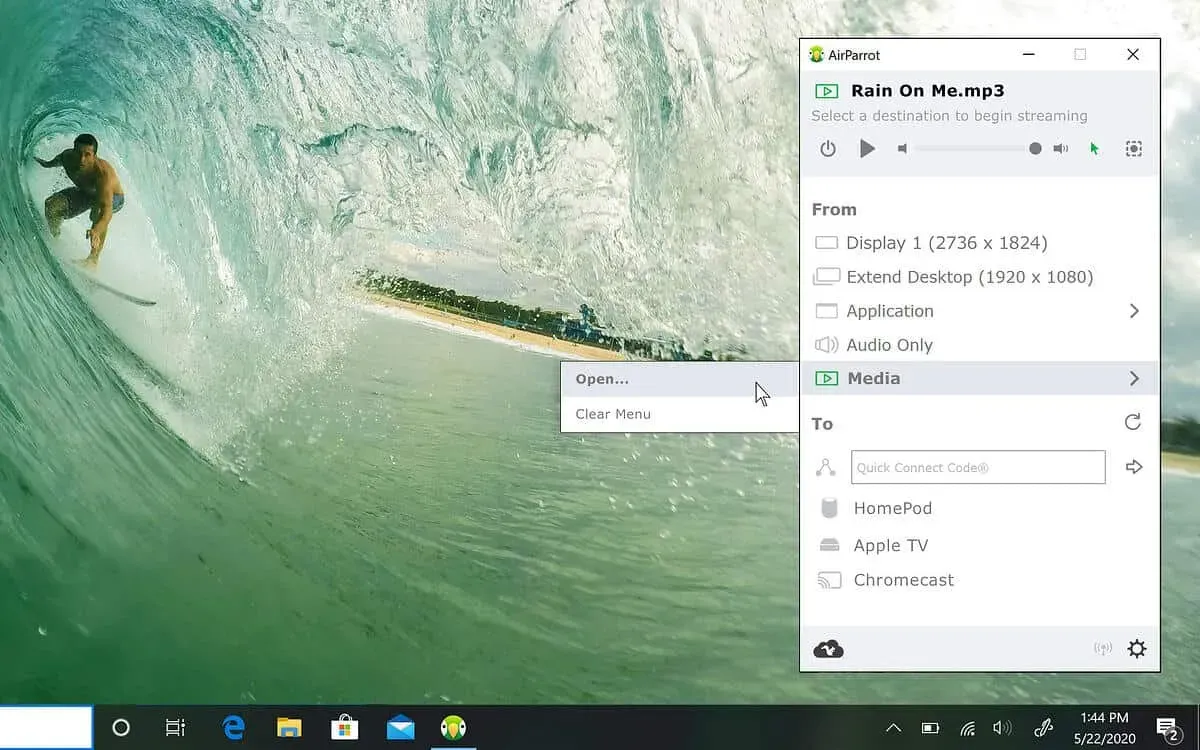
- Чтобы начать потоковую передачу, в меню AirParrot в разделе « Кому» выберите имя вашего HomePod. Теперь звук будет передаваться на HomePod.
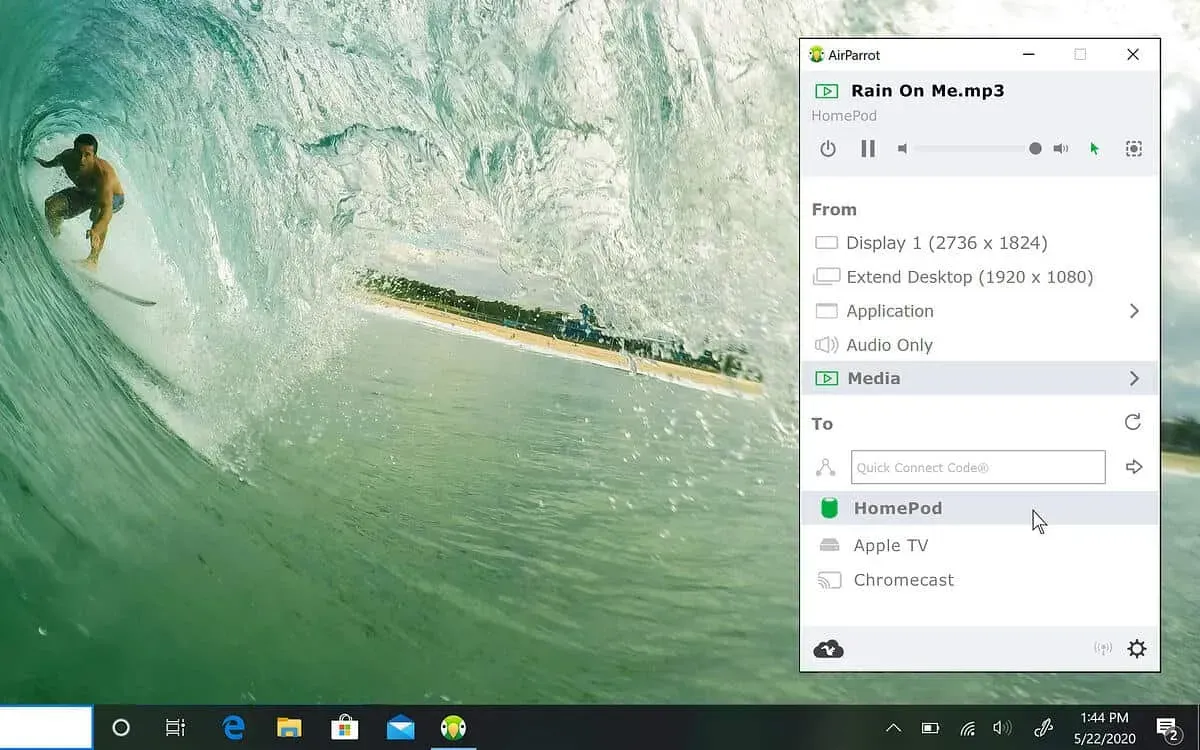
Заключение
Если вы с нетерпением ждали потоковой передачи звука из Windows через HomePod, вы можете сделать это, выполнив описанные выше шаги. Это пошаговое руководство, которому вы можете следовать, если хотите воспроизводить музыку на HomePod через ПК с Windows.
Часто задаваемые вопросы (FAQ)
Стоит ли покупать Apple HomePod?
У HomePod отличные отзывы и лучшее качество звука, чем у многих других колонок. Однако для настройки HomePod необходимо сначала приобрести HomePod. Вам также понадобится iPhone, а также оплата подписки на стороннее приложение. Если вы работаете в экосистеме Apple, вам понравится давать команды Siri и использовать HomePod в качестве интеллектуального динамика. Для обычных пользователей это не что иное, как обычная колонка.
Как передать аудио с ПК на HomePod?
Используя программное обеспечение, известное как AirParrot, вы можете легко передавать аудио с ПК на HomePod. Шаги уже приведены выше для потоковой передачи звука с ПК на HomePod.
Почему HomePod больше не выпускается?
Apple объявила о постепенном отказе от полноразмерного HomePod, поскольку основное внимание уделяется HomePod mini. Он был доступен в магазинах Apple, а затем Apple прекратила его выпуск.
Добавить комментарий